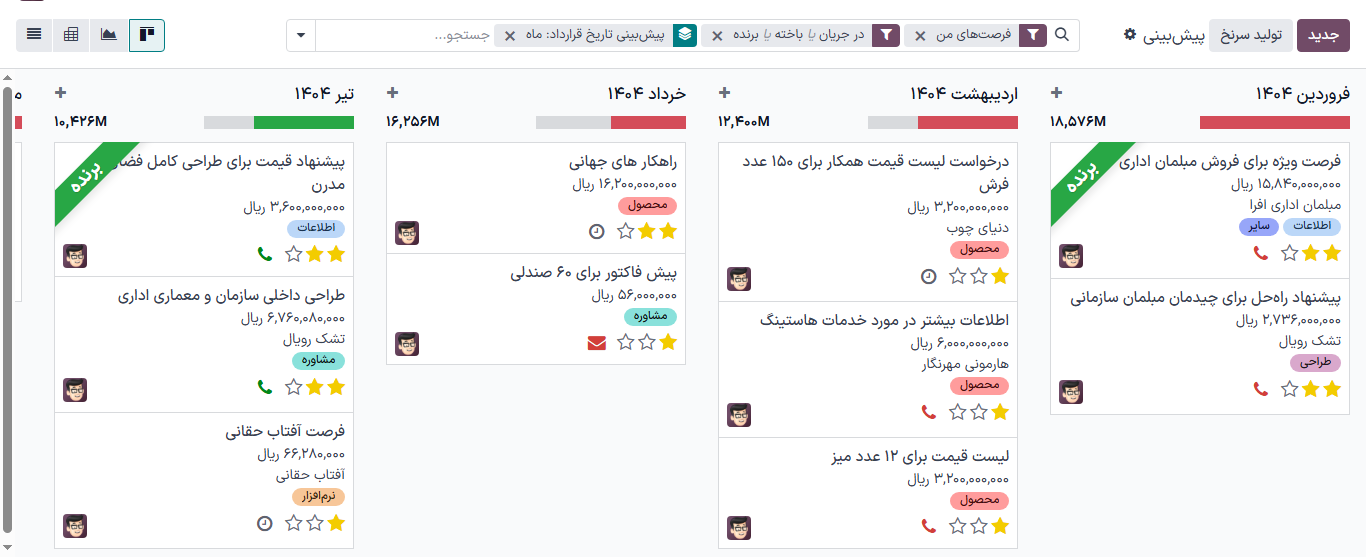گزارش پیشبینی¶
گزارش پیشبینی در برنامه CRM به کاربران امکان میدهد فرصتهای پیشرو را مشاهده کرده و فروشهای بالقوه را پیشبینی کرد. فرصتها بر اساس ماه تاریخ بسته شدن پیشبینی شده گروهبندی میشوند و میتوان با کشیدن و رها کردن سررسید آنها را تنظیم کرد.
برای دسترسی به گزارش پیشبینی، به بروید.
تاریخ بسته شدن پیشبینی شده¶
فرصتها بر اساس تاریخ تعیین شده در فیلد تاریخ بستهشدن پیشبینی شده در فرم فرصت گروهبندی میشوند. برای تغییر این تاریخ مستقیماً از صفحه پیشبینی، کارت کانبان مربوط به فرصت مورد نظر را انتخاب کرده و سپس کارت را به ستون مورد نظر بکشید.
توجه
بازه زمانی پیشفرض برای پیشبینی ماه است. این بازه را میتوان با کلیک بر روی (down) icon کنار نوار جستجو... در بالای گزارش تغییر داد. در منوی کشویی ظاهر شده، زیر عنوان گروهبندی بر اساس، روی تاریخ بستهشدن پیشبینی شده کلیک کنید تا لیست گزینههای موجود باز شود و بازه زمانی مورد نظر را از لیست انتخاب کنید.
پس از اضافه شدن یک فرصت به ماه جدید، فیلد تاریخ بستهشدن پیشبینی شده در فرم فرصت به آخرین تاریخ ماه جدید بهروزرسانی میشود.
نکته
فیلد تاریخ بستهشدن پیشبینی شده را میتوان به صورت دستی نیز در کارت فرصت بهروزرسانی کرد. برای این کار، روی کارت کانبان مربوط به فرصت در صفحه پیشبینی کلیک کنید تا فرم جزئیات فرصت باز شود. روی فیلد تاریخ بستهشدن پیشبینی شده کلیک کرده و از تقویم پاپآپ تاریخ بستهشدن جدید را انتخاب کنید.
درآمد تناسبی¶
در بالای ستون مربوط به هر ماه در صفحه گزارش پیشبینی، در سمت چپ نوار پیشرفت، مجموع درآمد تناسبی برای آن بازه زمانی نمایش داده میشود.
درآمد تناسبی با استفاده از فرمول زیر محاسبه میشود:
با انتقال فرصتها از یک ستون به ستون دیگر، درآمد ستون بهطور خودکار بهروزرسانی میشود تا تغییرات را منعکس کند.
Example
گزارش پیشبینی برای ماه خرداد شامل دو فرصت است:
فرصت اول، راهکارهای جهانی، دارای درآمد پیشبینی شده $3,800 و احتمال 90% است. این منجر به درآمد تناسبی $3,420 میشود.
فرصت دوم، پیشفاکتور برای 60 صندلی، دارای درآمد پیشبینی شده $22,500 و احتمال 20% است. این منجر به درآمد تناسبی $4,500 میشود.
درآمد تناسبی ترکیبی فرصتها $7,920 است که در بالای ستون مربوط به ماه فهرست شده است.
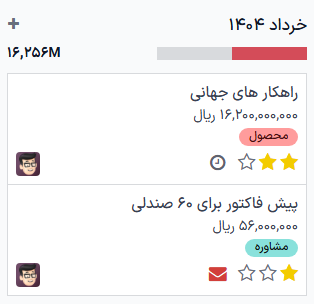
همچنین ملاحظه نمائید
برای اطلاعات بیشتر در مورد نحوه تعیین احتمال فرصتها، به راهنمای تخصیص سرنخ با امتیازدهی تحلیل آماری مراجعه کنید.
مشاهده نتایج¶
برای تغییر به نمای نمودار، روی آیکون (نمودار محدوده) کلیک کنید. سپس، روی آیکون مربوطه در بالای گزارش کلیک کنید تا به (نمودار میلهای)، (نمودار خطی)، یا (نمودار دایرهای) تغییر دهید.
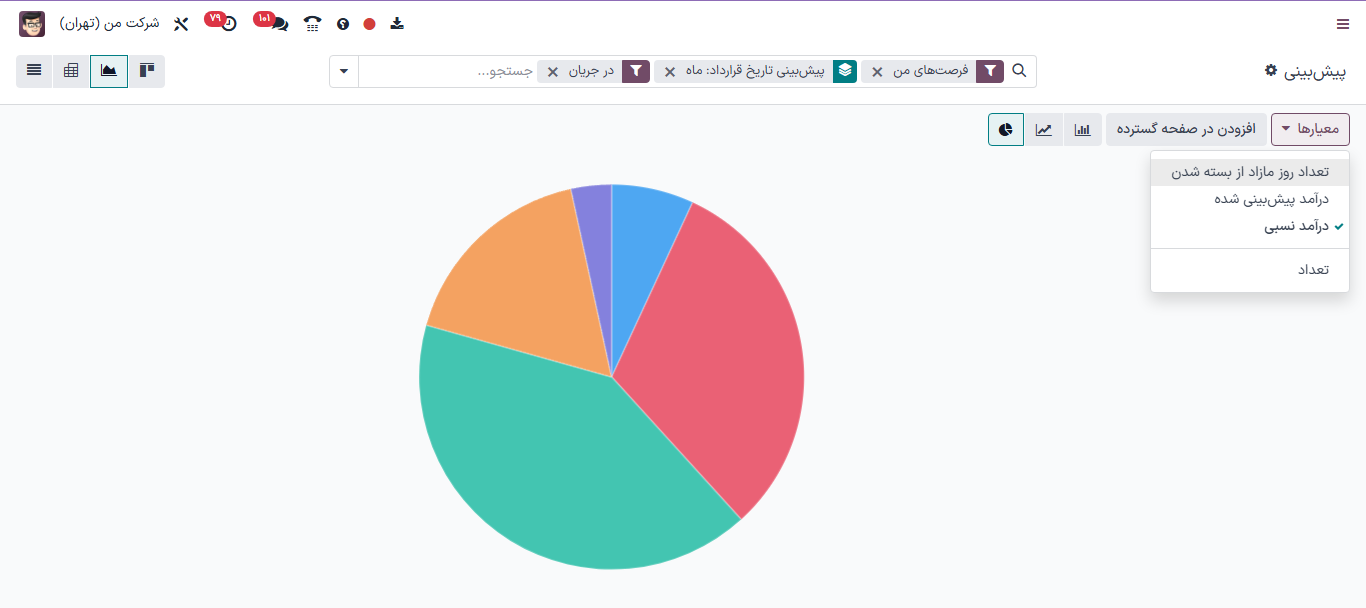
برای تغییر به نمای پیوت، روی (pivot) icon کلیک کنید یا برای تغییر به نمای لیست، روی (list) icon کلیک کنید.
نکته
از نمای پیوت میتوان برای مشاهده و تحلیل دادهها به شیوهای عمیقتر استفاده کرد. در این نما میتوان چند معیار را انتخاب کرده و دادهها را بر اساس ماه و مرحله فرصت مشاهده کرد.
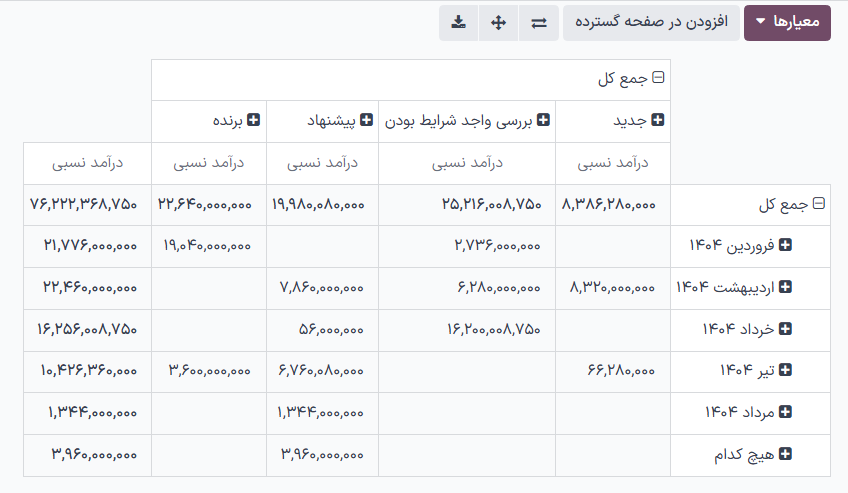
همچنین ملاحظه نمائید
برای ذخیره این گزارش به عنوان گزارش مورد علاقه، به راهنمای علاقهمندیها مراجعه کنید.